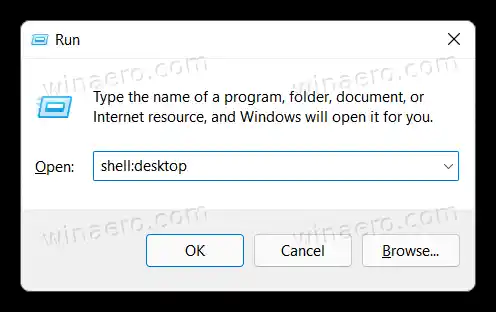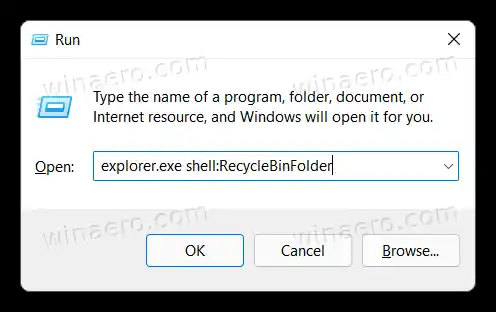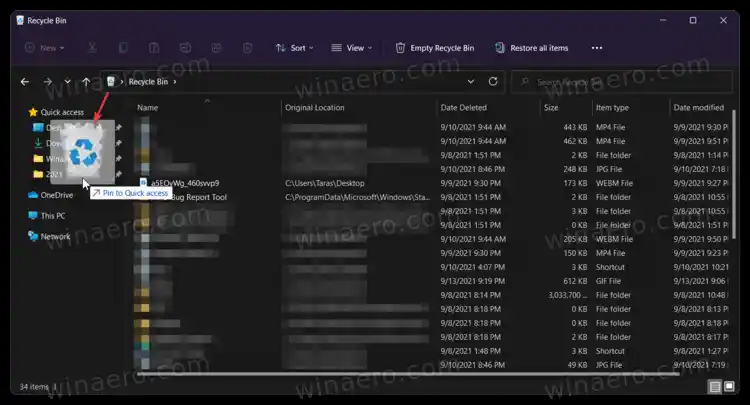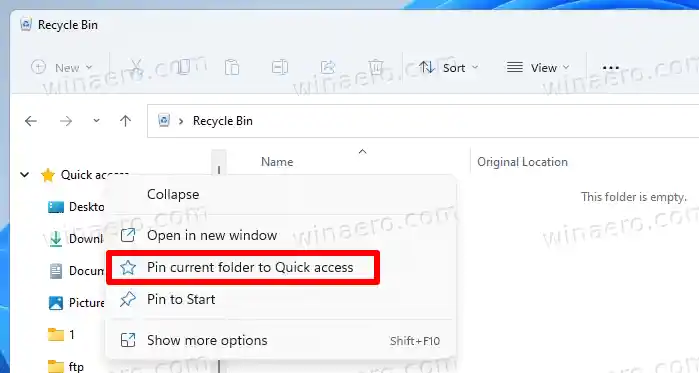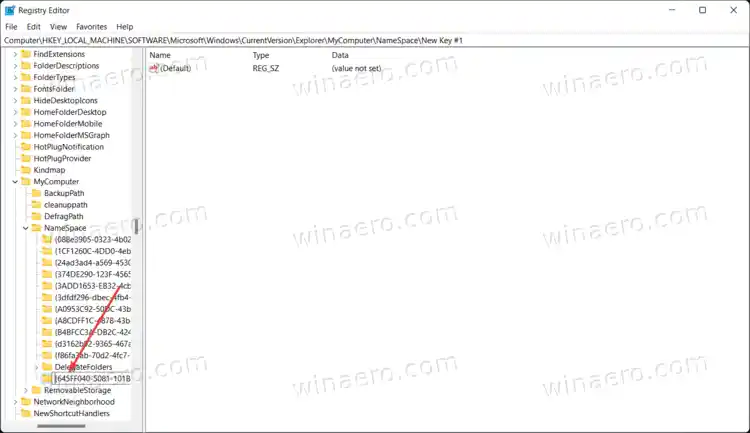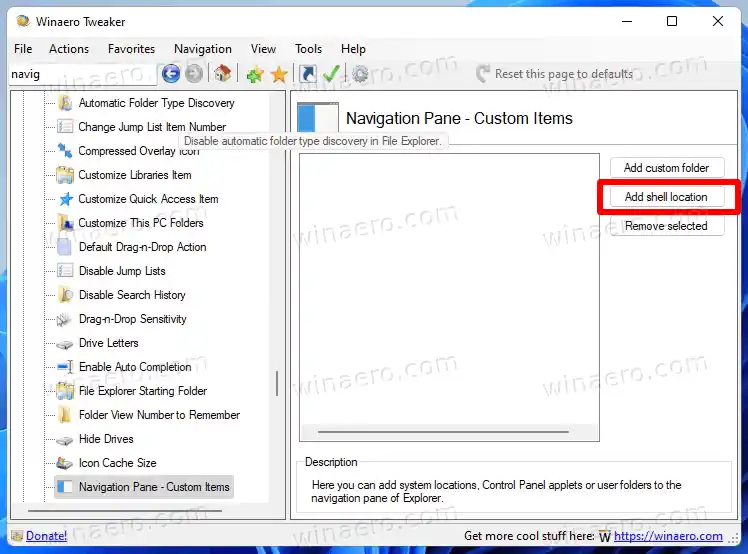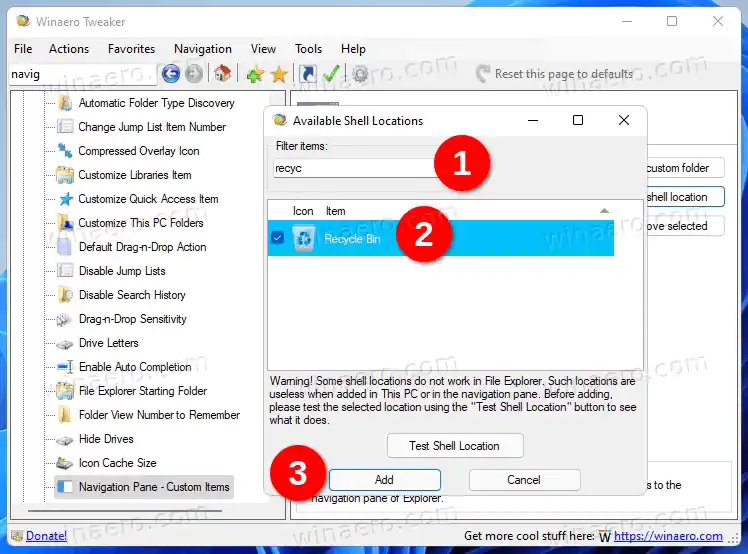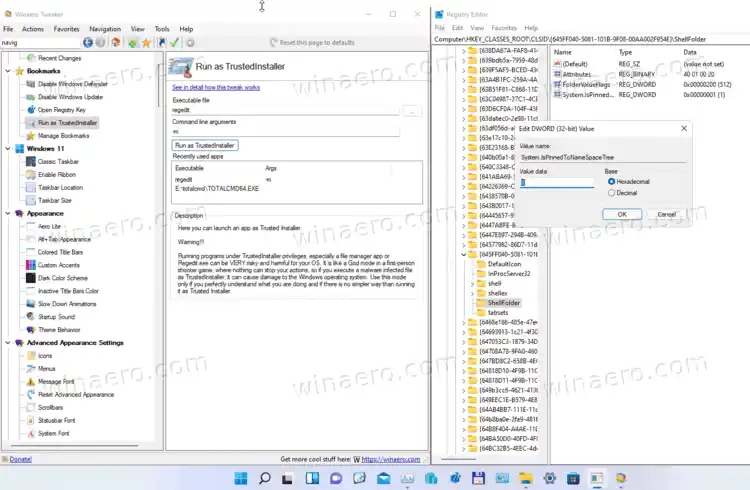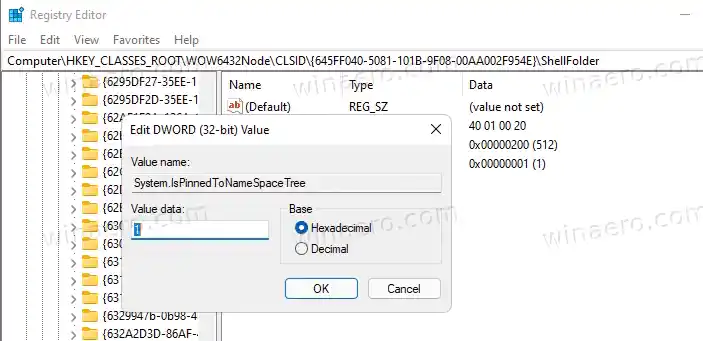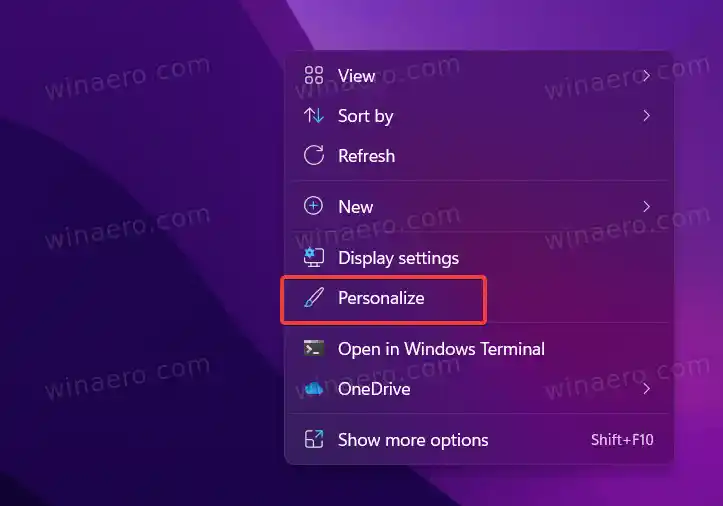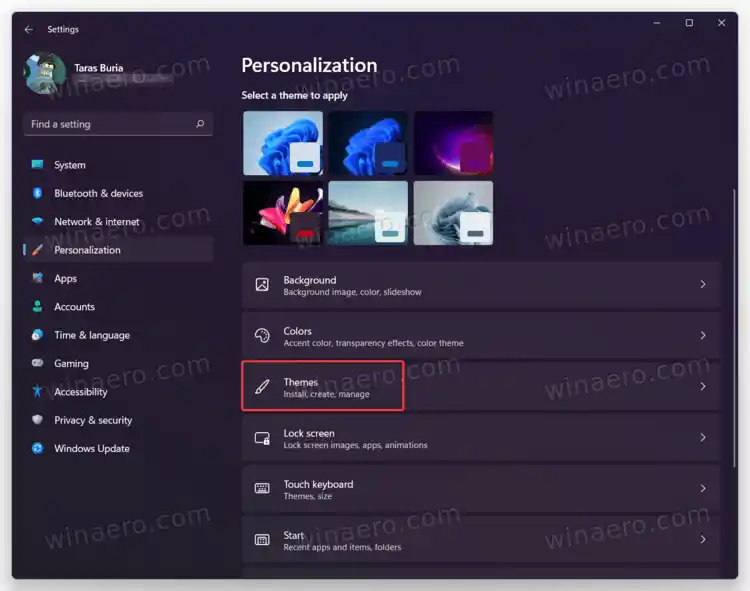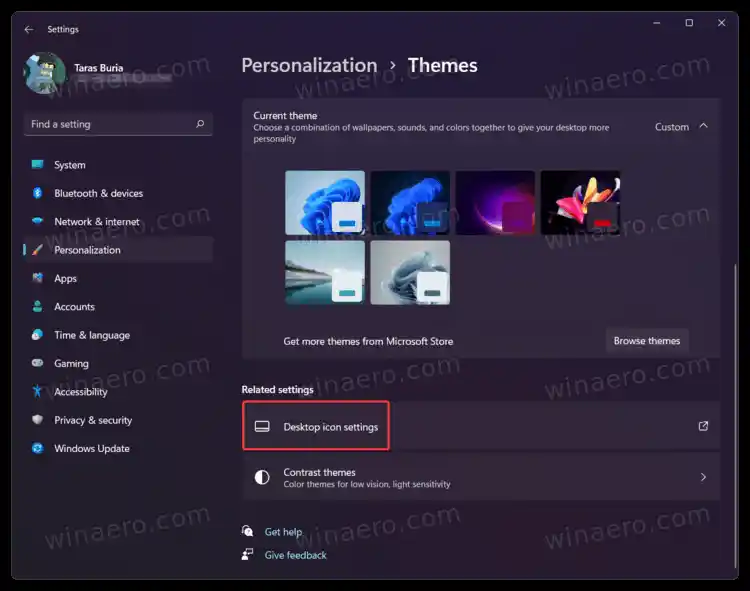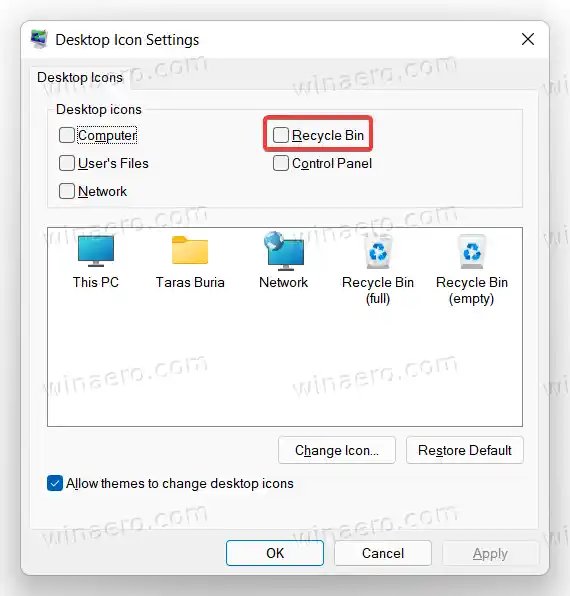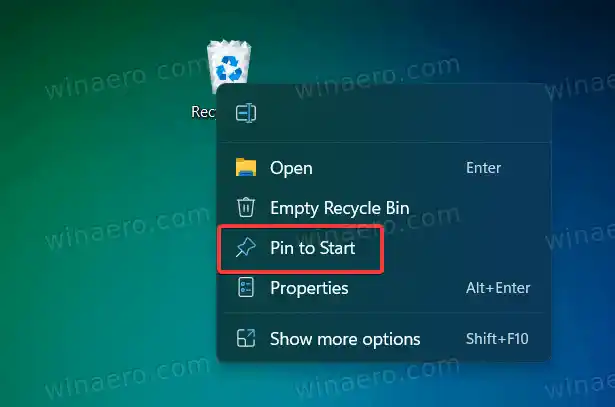الشيء المضحك هو أنه بمجرد حذف الرمز من سطح المكتب، لا يوفر Windows 11 أي طريقة لفتح سلة المحذوفات. لا يقوم Windows بإرجاع أي نتائج عند البحث عن 'سلة المحذوفات' في Windows Search أو PowerToys Run. وهذا يترك الكثير من المستخدمين في حيرة ويتساءلون عن كيفية فتح سلة المحذوفات في نظام التشغيل Windows 11.
محتويات يخفي افتح سلة المحذوفات في نظام التشغيل Windows 11 باستخدام مستكشف الملفات افتح 'سلة المحذوفات' في نظام التشغيل Windows 11 من مربع الحوار 'تشغيل'. أضف سلة المحذوفات إلى الوصول السريع في مستكشف الملفات أضف 'سلة المحذوفات' إلى مجلد 'هذا الكمبيوتر' في 'مستكشف الملفات'. ملفات التسجيل جاهزة للاستخدام أضف سلة المحذوفات إلى جزء التنقل في مستكشف الملفات الطريقة اليدوية كيفية تثبيت 'سلة المحذوفات' في قائمة 'ابدأ' في نظام التشغيل Windows 11افتح سلة المحذوفات في نظام التشغيل Windows 11
بالطبع، أسرع طريقة لفتح 'سلة المحذوفات' في نظام التشغيل Windows 11 هي استخدام اختصار على سطح المكتب، ولكن، كما قلنا من قبل، لا يريد بعض المستخدمين أي رموز على سطح المكتب الخاص بهم. إذا كنت أحد هؤلاء المستخدمين، فإليك جميع الطرق لفتح سلة المحذوفات.
باستخدام مستكشف الملفات
- افتح File Explorer في نظام التشغيل Windows 11 بالضغط على اختصار Win + E أو الأيقونة الموجودة على شريط المهام.
- انقر فوق شريط العناوين وأدخلسلة المهملات.

- اضغط دخول.
افتح 'سلة المحذوفات' في نظام التشغيل Windows 11 من مربع الحوار 'تشغيل'.
يمكنك تشغيل 'سلة المحذوفات' في نظام التشغيل Windows 11 من خلال مربع الحوار 'تشغيل' باستخدام طريقتين. هذا هو أول واحد.
لفتح 'سلة المحذوفات' من مربع الحوار 'تشغيل'، قم بما يلي.
- اضغط على Win + R وأدخل الأمر التالي: |_+_|.
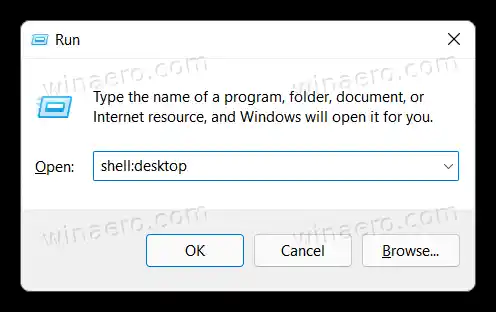
- اضغط على Enter لتنفيذ الأمر. سيقوم Windows بتشغيل 'سلة المحذوفات' في نافذة جديدة.
لاحظ أن Windows 11 يعرض سلة المحذوفات ولوحة التحكم والعناصر الشائعة الأخرى في مجلد 'سطح المكتب' حتى في حالة عدم وجود اختصارات على سطح المكتب نفسه.
وإليك الطريقة الثانية لفتح سلة المحذوفات في نظام التشغيل Windows 11 باستخدام Run.
- اضغط على Win + R لفتح مربع الحوار 'تشغيل'.
- أدخل الأمر التالي: |_+_|.
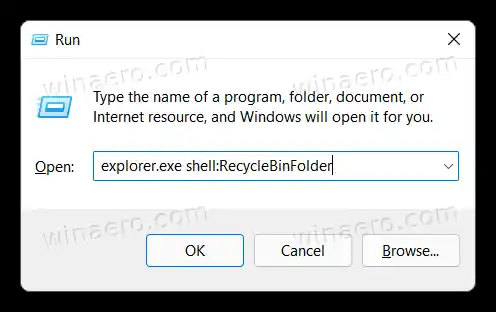
- اضغط دخول.
ملحوظة. أمر الاختصار هو أمر Shell. تعلم المزيد عن أوامر شل ويندوز 11.
أضف سلة المحذوفات إلى الوصول السريع في مستكشف الملفات
إذا كنت تستخدم سلة المحذوفات بشكل متكرر في نظام التشغيل Windows 11، فيمكنك إضافة اختصار إلى الصفحة الرئيسية أو إلى قسم الوصول السريع في لوحة التنقل.
لإضافة 'سلة المحذوفات' إلى 'الوصول السريع' في 'مستكشف الملفات'، قم بما يلي.
- افتح 'سلة المحذوفات' باستخدام أي من الطرق المذكورة سابقًا.
- انقر مع الاستمرار على أيقونة سلة المحذوفات في شريط العناوين واسحبها إلى قسم الوصول السريع. سيقوم Windows 11 بإنشاء اختصار وتثبيته.
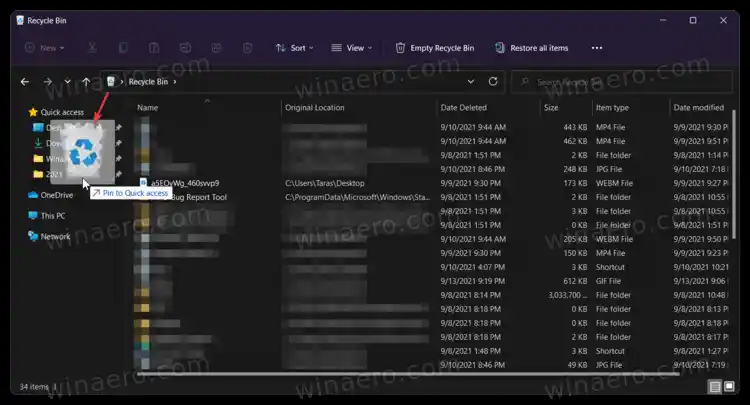
- وبدلاً من ذلك، انقر بزر الماوس الأيمن فوق رمز الوصول السريع في جزء التنقل، ثم حددقم بتثبيت المجلد الحالي على الوصول السريع.
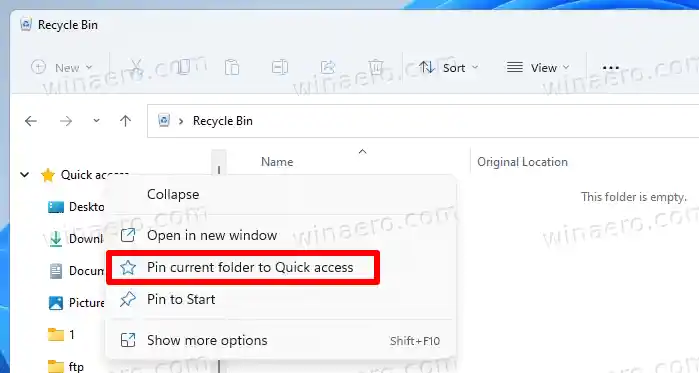
يمكنك الآن فتح سلة المحذوفات في نظام التشغيل Windows 11 من أي مكان في File Explorer. لاحظ أن نظام التشغيل Windows 11 يقوم بتثبيت الاختصارات لقسم الوصول السريع وقوائم الانتقال السريع على شريط المهام، مما يعني أنه يمكنك فتح سلة المحذوفات في نظام التشغيل Windows 11 عن طريق النقر بزر الماوس الأيمن فوق أيقونة File Explorer.

هناك خيار آخر وهو إضافة اختصار إلى سلة المحذوفات على الصفحة الرئيسية حيث يسرد File Explorer محركات الأقراص الخاصة بك. هذا الجزء أقل سهولة في الاستخدام ويتطلب القليل من التعديل في سجل Windows. يمكنك القيام بذلك يدويًا أو استخدام ملفات جاهزة للاستخدام.

أضف 'سلة المحذوفات' إلى مجلد 'هذا الكمبيوتر' في 'مستكشف الملفات'.
- اضغط على Win + R وأدخل |_+_| أمر لتشغيل محرر التسجيل.
- انتقل إلى المسار التالي: |_+_|.
- انقر بزر الماوس الأيمن فوق |_+_| مفتاح واختيارجديد > مفتاح.

- إعادة تسمية مفتاح جديد إلى |_+_|.
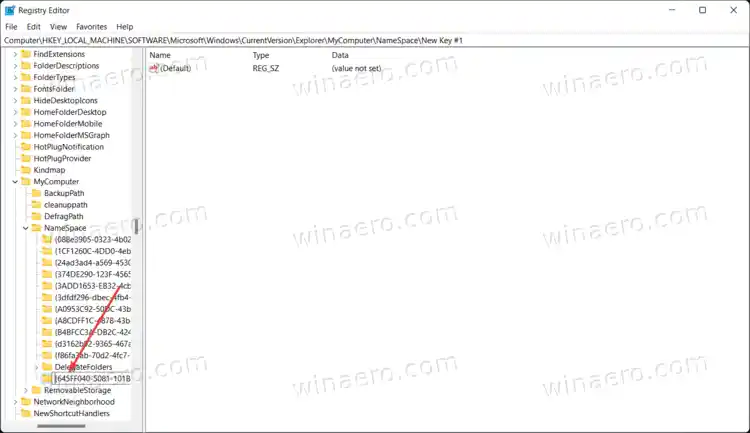
- أعد تشغيل مستكشف الملفات في نظام التشغيل Windows 11.
انتهيت.لإزالة 'سلة المحذوفات' من 'مستكشف الملفات' لاحقًا، احذف المفتاح {645FF040-5081-101B-9F08-00AA002F954E}.
ملفات التسجيل جاهزة للاستخدام
لتوفير وقتك، يمكنك استخدام ملفات REG المعدة مسبقًا. قم بما يلي.
- قم بتنزيل ملفات التسجيل في أرشيف ZIP باستخدام هذا الرابط.
- قم بفك ضغط الملفات وإلغاء حظرها إذا لزم الأمر.
- قم بتشغيل |_+_| لإضافة أيقونة سلة المحذوفات.
- قم بتأكيد التغييرات في التسجيل بالنقر فوق 'موافق'.
- أعد تشغيل مستكشف الملفات.
- لإزالة 'سلة المحذوفات' من 'مستكشف الملفات'، استخدم |_+_| ملف.
يمكنك الآن فتح 'سلة المحذوفات' في نظام التشغيل Windows 11 في 'مستكشف الملفات' ضمن قسم 'الأجهزة ومحركات الأقراص'.
يمكنك إضافة 'سلة المحذوفات' إلى جزء التنقل (الجزء الأيسر) من File Explorer بحيث يكون دائمًا على بعد نقرة واحدة. هنا هو كيف.

لإضافة رمز سلة المحذوفات إلى جزء التنقل في File Explorer يدويًا، قم بما يلي.
- قم بتنزيل تطبيق Winaero Tweaker من هنا، فك وتثبيته.
- قم بتشغيل التطبيق، وانتقل إلىمستكشف الملفات > جزء التنقل - العناصر المخصصة.
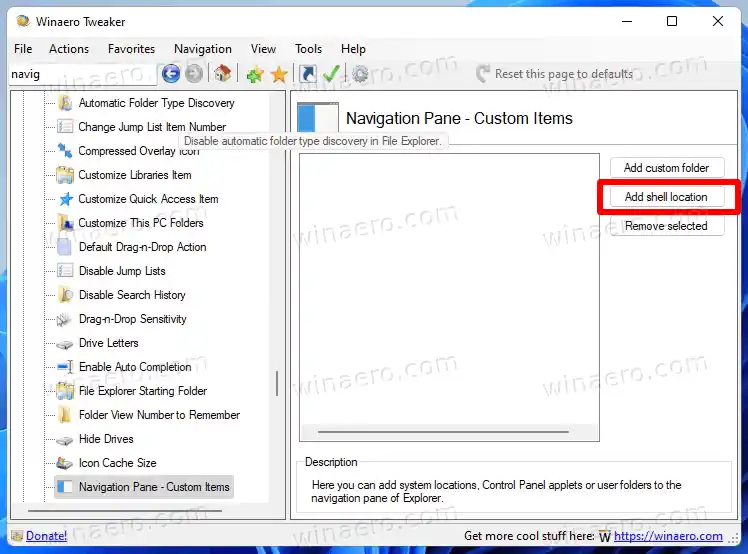
- هناك، انقر على أضف موقع القشرة زر. في مربع الحوار التالي، ابحث عن عنصر سلة المحذوفات وتحقق منه.
- الآن، انقر علىيضيف، واستمتع سلة المهملات الإدخال في جزء التنقل.
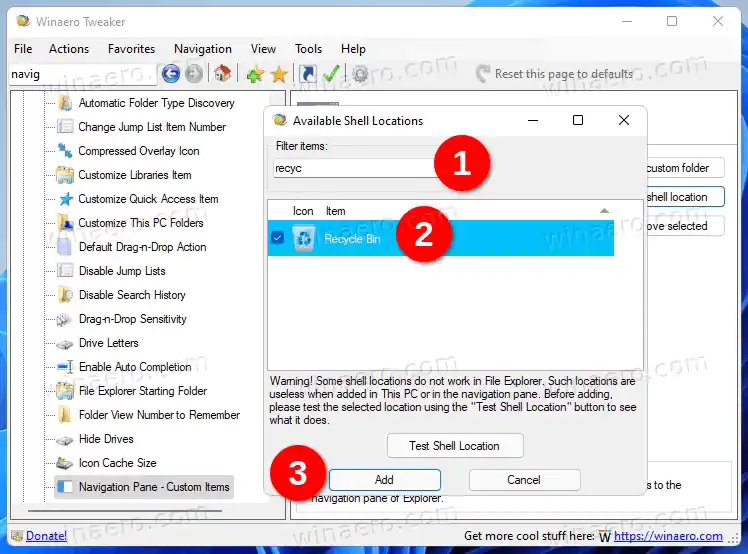
انتهيت. في حين أن Winaero Tweaker يمكن أن يوفر عليك بعض الوقت، فقد ترغب في معرفة كيفية القيام بذلك يدويًا. ها أنت ذا.
الطريقة اليدوية
- قم بتشغيل |_+_| التطبيق كـ TrustedInstaller . هذه خطوة إلزامية، وإلا فلن تتمكن من تعديل السجل.
- تصفح عرض الشجرة اليسرى إلى |_+_| طريق.
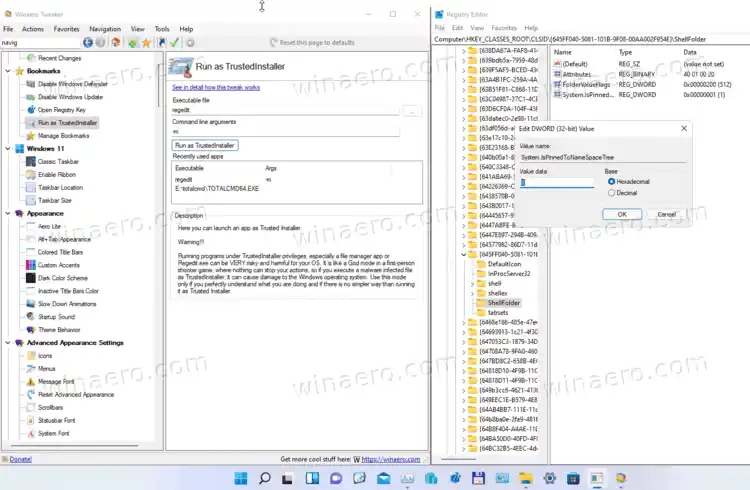
- هناك، أنشئ قيمة DWORD جديدة |_+_| وقم بتعيين بيانات القيمة الخاصة به على 1.
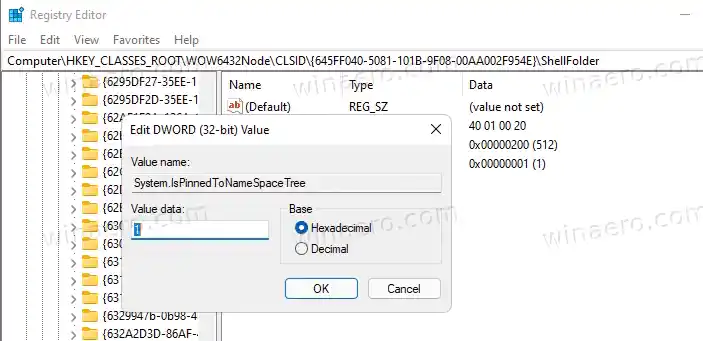
- الآن افتح المفتاح التالي: |_+_| وقم بإنشاء نفس القيمة هنا وقم بتعيينها على 1.
- أغلق جميع نوافذ File Explorer المفتوحة وافتح نافذة جديدة.
سيظهر رمز سلة المحذوفات في أسفل جزء التنقل.
وأخيرًا، يمكنك تثبيت مجلد 'سلة المحذوفات' في قائمة 'ابدأ' للوصول إليه بشكل أسرع.
لتثبيت 'سلة المحذوفات' في قائمة 'ابدأ'، تحتاج إلى إنشاء اختصار على سطح المكتب أولاً. قم بما يلي.
- انقر بزر الماوس الأيمن على سطح المكتب وحدد ''أضفى طابع شخصي.'
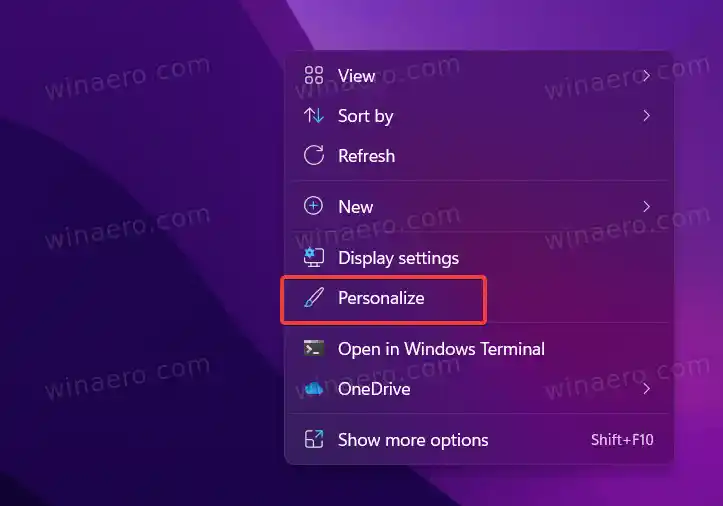
- انقر على 'المواضيع' زر.
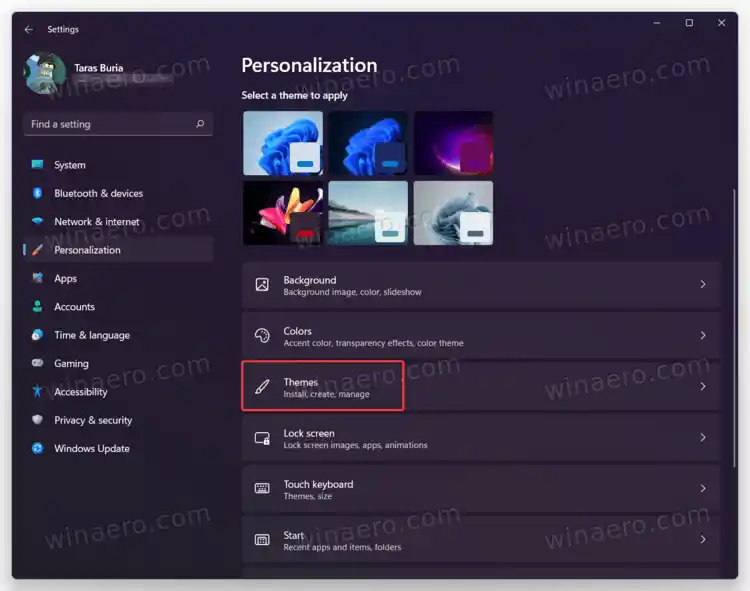
- قم بالتمرير لأسفل وحدد موقع 'إعدادات أيقونة سطح المكتب' وصلة.
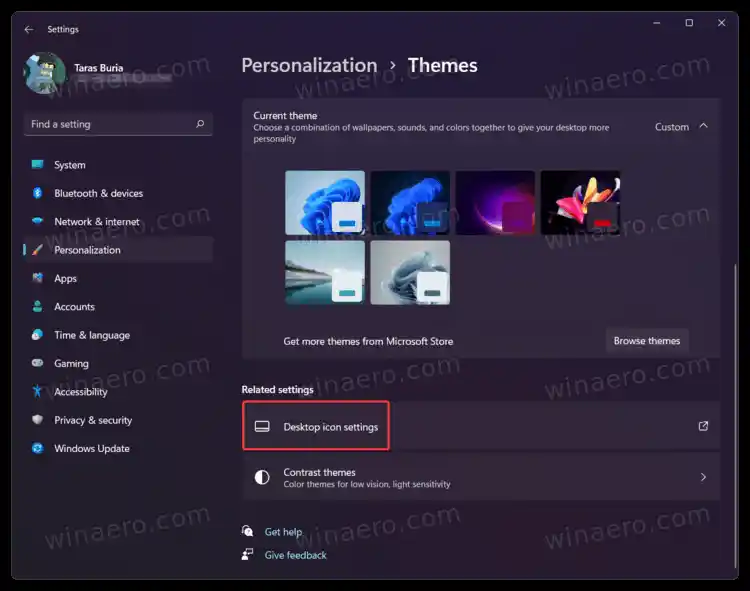
- في مربع الحوار التالي، حدد خيار سلة المحذوفات، ثم انقر فوقنعم.
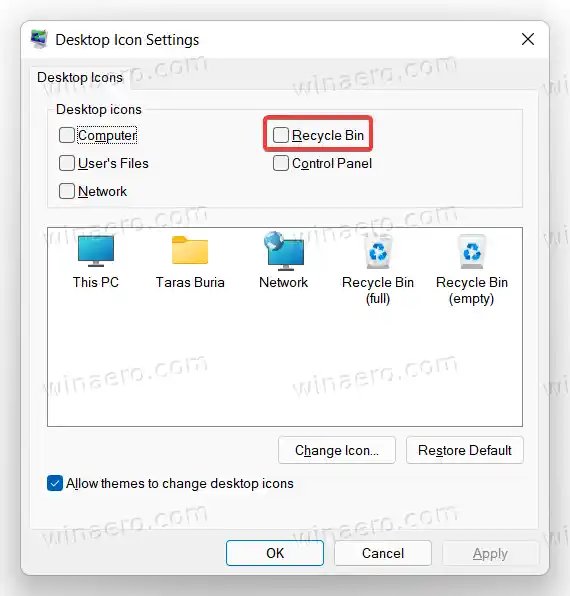
- الآن، على سطح المكتب، انقر بزر الماوس الأيمن فوق أيقونة سلة المحذوفات وحددهااضغط للبداء.
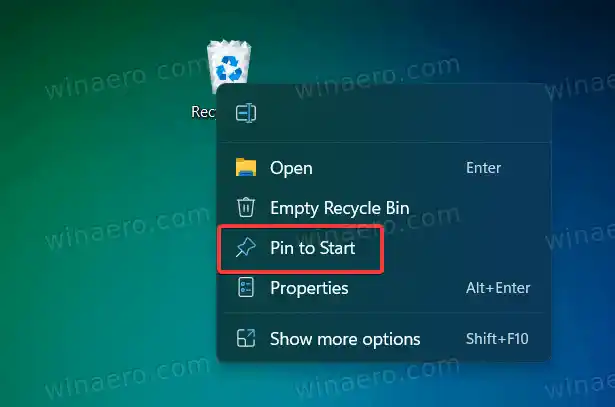
- تستطيع الآن إخفاء سلة المحذوفات من سطح المكتب.
هذا كل شيء.